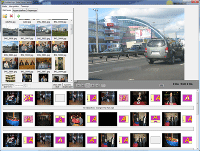

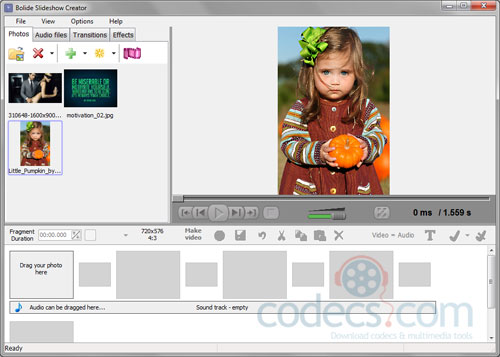


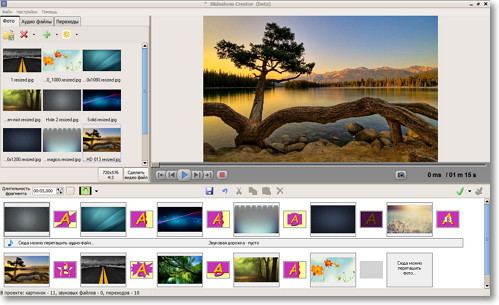
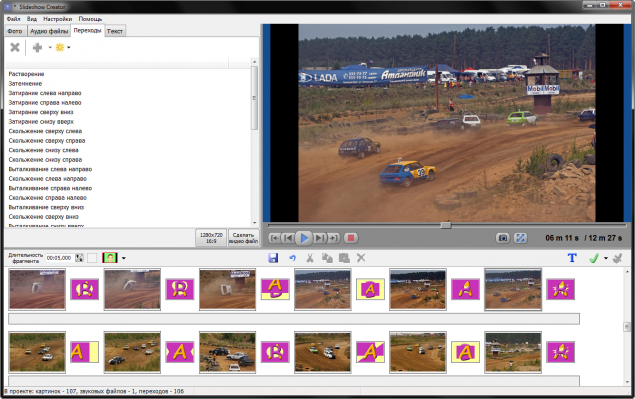
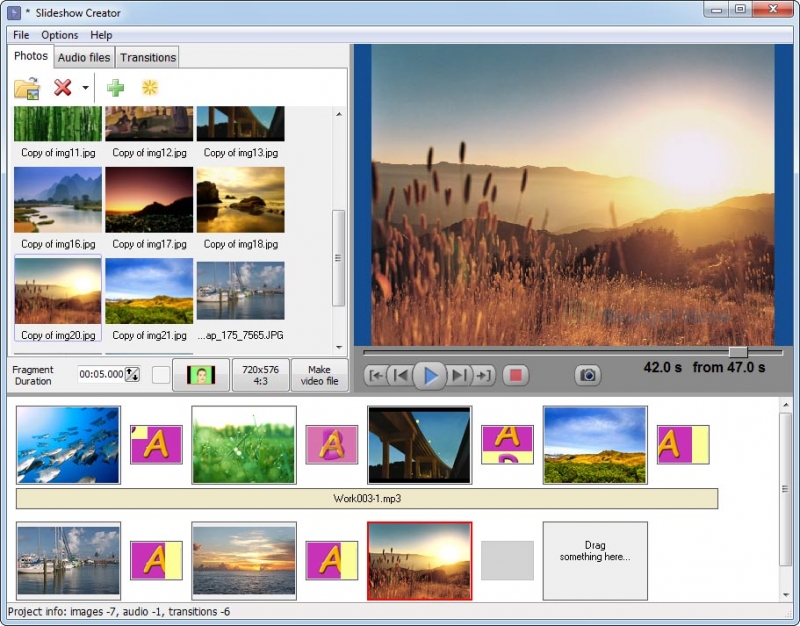

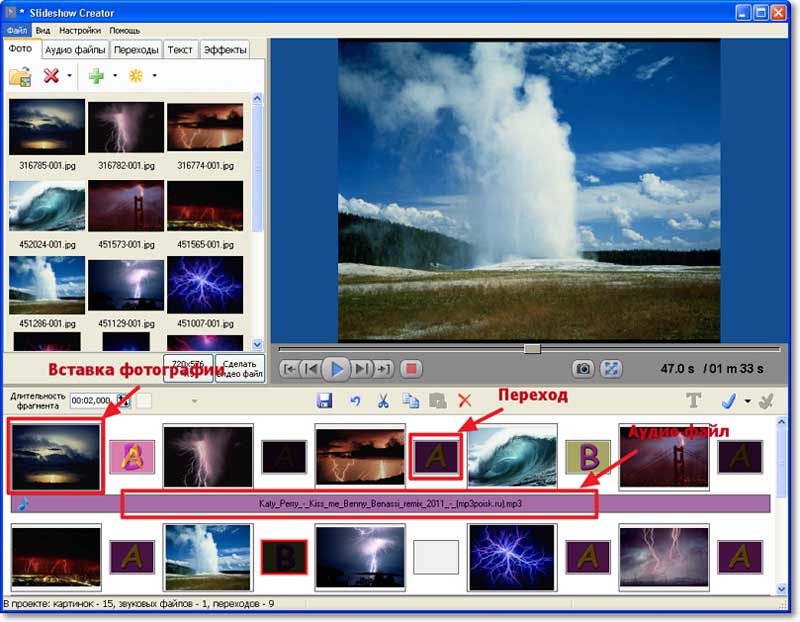

 Рейтинг: 4.3/5.0 (1906 проголосовавших)
Рейтинг: 4.3/5.0 (1906 проголосовавших)Категория: Инструкции
Дорогие друзья, я уже как-то рассказывал вам о такой бесплатной программе от Microsoft как Photo Story 3, которая позволяет создавать видео презентации из фотографий. Вот только какие-то странные глюки, с эффектами перехода между роликами (см. Customize Motion > Transition или просто шаг 5.1). заставили поискать меня вменяемую альтернативу.

Альтернативу Photo Story 3 я нашел у компании Bolide Software в виде Slideshow Creator. Следует отметить, что о данной бесплатной программе писали на портале iXBT, а им можно верить. Найти и скачать последнюю версию Bolide Slideshow Creator можно на официальном сайте: slideshow-creator.com/rus/ – кликнув по ссылке «Скачать бесплатно».
Шаг 1: установка. Запускаем инсталлятор. Читаем приветствие и жмем кнопку «Next».

Далее читаем и соглашаемся с лицензионным соглашением, жмем кнопку «Next». Затем нам будет предложено выбрать папку, куда будет установлена программа, оставляем все как есть и жмем кнопку «Next». На следующем шаге будет предложено выбрать или создать папку для программы в меню Windows, оставляем как есть и жмем кнопку «Next». В следующем окне будет предложено создать иконку на рабочем столе и/или панели быстрого запуска, оставляем как есть и жмем кнопку «Next». Все готово, жмем кнопку «Install». Установка не займет много времени. В окне браузера откроется (попытается) веб-страница с благодарностью и предложением попробовать платный Bolide Movie Creator. В самом же инсталляторе будет предложено по завершению запустить Slideshow Creator, жмем кнопку «Finish».
Что собой представляет Slideshow Creator? Я уже как-то рассказывал о таком онлайн сервисе как WeVideo, который позволяет создавать видео из фотографий. Так вот, интерфейс Slideshow Creator похож на тот, что у WeVideo. Другими словами, выглядит он как полноценный видеоредактор. что несколько пугает новичков, но ничего сложного в нем нет, и вы в этом скоро убедитесь.

Интерфейс состоит из трех основных частей: библиотеки, проигрыватель и дорожки. На скриншоте выше, я более подробно подписал составляющие интерфейса Slideshow Creator. В дальнейшем вы познакомитесь с ним еще ближе, просто следуйте моим инструкциям.
Шаг 2: добавить фотографии. В библиотеках выберите вкладку «Фото» и кликните по иконке «Добавить фото» в виде желтой паки. В открывшемся окне «Открыть» выберите один или несколько файлов картинок. Добавленные файлы появятся в библиотеке «Фото». Их вы можете удалить или добавить на дорожку клипбордов.

Как по мне, проще всего перетаскивать фото в соответствующие «ячейки» мышкой, но тут смотрите сами.
Шаг 3: редактирование клипборда. Что такое клипборд? Клипборд (анг. clipboard ) – это видеоролик, создаваемый на основе фотографии и являющийся фрагментом создаваемого видео. На дорожке клипбордов он представлен большим прямоугольником. Кликните по одному из клипбордов. После этого, на панели инструментов, станут доступны соответствующие элементы его редактирования. В частности, вы можете задать его длительность и выбрать один из вариантов размещения картинки (рекомендую вариант «Заполнить всё ») .

К сожалению, в плане редактирования Slideshow Creator очень слаб, но для новичка большего и не надо.
Шаг 4: добавить текст. Также вы можете добавить на картинку, выбранного клипборда, текст. Просто перейдите на вкладку «Текст» и нажмите кнопку с синей буквой «T», она же есть и на панели инструментов. В окне предпросмотра появится текстовый векторный объект, который можно перетаскивать и всячески растягивать. Само же редактирование текста осуществляется на вкладке «Текст».

Следует отметить, что особо заигрываться с этим инструментом не стоит. Программа с ним работает не слишком стабильно и может просто подвиснуть.
Щаг 5: переходы. Ну а теперь собственно о том, что лично у меня в Photo Story 3 вызывала определенные проблемы, а именно «переходы» от одного клипборда к другому. Список (нужно признать, весьма скудный и убогий) вариантов отображается на вкладке «Переходы» и добавляется в маленькие прямоугольники на дорожке клипбортов.

Шаг 6: Pan@Zoom. Из приятный мелочей, есть вполне себе рабочий эффект плавного приближения или удаления фрагмента картинки. Для этого выберите один из клипбордов. Перейдите на вкладку «Эффекты» и нажмите «Создать». Нам остаются лишь выбрать начальную (зеленая) и конечную (красная) области, апотом нажать кнопку «ОК».

Только учтите, что конечная область находится над начальной. Это поможет вам избежать проблем в случае с уменьшением картинки.
Шаг 7: добавить аудиофайл. К сожалению здесь нельзя добавить звуковую дорожку к самим клибордам. Добавляется аудиофайл ко всему видео. Причем, только один. Так что о создании тут чего-то вроде слайдшоу презентации тут речь не идет. Для добавления аудиофайла, перейдите на вкладку «Аудио файлы» и дальше, как и с картинками, но переносим файл на аудиодорожку.

Шаг 8: сделать видео файл. После всего этого жмем кнопку «Сделать видео файл», которая расположена в нижнем првом углу библиотек. К слову, там же есть кнопка для выбора размера и/или пропорций видео.

В открывшемся окне выбираем папку, название файла, формат и качество. Здесь, нужно отдать должное создателям, все максимально просто и понятно. Жмем кнопку «Поехали».
Создание видео может занять достаточно долго времени. По окончанию вы услышите дзыньк. Видео готово!
Шаг 9: сохранить проект. В принципе, с первым размещением картинки на дорожке клипбордов можно было сохранить проект, но тем не менее. На панели инструментов есть иконка с дискетой, а также вы можете использовать меню: Файл > Сохранить – или комбинацию клавиш Ctrl+S .
Проект (англ. project ) – представляет собой исходный набор компонентов нашего видео в формате редактора Slideshow Creator, т.е. файл с расширением *.ssp. Сохранив видео в этом формате, вы всегда сможете вернуться к его редактированию.
Вот собственно и все. Если честно, то Slideshow Creator не впечатляет, но для новичков самое то. Опять же, у вас теперь есть выбор. А результат моих экспериментов смотрите ниже. Удачи!
это надо смотреть: Mishka Sings with iPad 2 - Better than Rebecca Black!
Доброе время суток, Дорогой друг!
Мы уже познакомились со стилями в статье «Использование стилей в слайд-шоу» и применяемыми форматами файлов в прошлой статье, а теперь начнем изучать техническую часть создания слайд-шоу, с темы «Обзор программы Bolide slideshow creator».
Программа доступная и бесплатная, в ней не сложно создавать слайд-шоу даже ребенку. Конечно, интерактивный альбом получается с такой программой простенький, но познавать азы создания слайд-шоу лучше начинать с легких и доступных программ .
Разработчики программы, компания Bolide Software, особых требований и рекомендаций к операционной системе компьютера для установки программы Bolide slideshow creator не выдвигают. Устанавливаем программу в обычном режиме, после установки и запуска программы перед нами открывается рабочее пространство (рис.1)

В левой части рабочего пространства находится изображение «Папка» нажав на нее, мы можем загрузить картинки или фотографии, которые видны после загрузки ниже. Загрузив картинки в программу, это еще не означает, что мы создаем проект своего слайд-шоу. Только тогда, когда эти картинки будут скопированы или поштучно перенесены в самую нижнию область рабочей понели, будет активирована работа в проекте слайд-шоу, как указано на (рис. 2).

Мы видем, что первая картинка в красной рамке, это я, нажав на нее — выделила, чтоб обработать ее. Выше над ней есть запись «Длительность фрагмента» и указано 3 секунды, вы можете установить свою длительность расположения вашей картинки на монеторе, таким образом, для каждой поразному. А в окне «Настройки» можно установить длительность для всех изображений и переходов одинаковые по своему усмотрению. Обязательно выделенную картинку и все остальные надо обработать с помощью кнопки с нарисованной рожецей, нажав на стрелку в выпадающем окне выбрав «растянуть» или «заполнить», чтоб картинка легла красиво на весь кадр, в противном случае у вас получится как у меня на (рис. 2) по бокам картинки черные полоски.
Перейдя по вкладке «Аудио файлы», добавляем музыкальный файл. Переносим его в проект своего слайд-шоу, в понельку, где в левой части нарисована музыкальная нотка. Обратите внимание и подкорректируйте длину слайд-шоу с длительностью музыкального файла – желательно добиться равномерности.
Далее нам необходимо задать переходы между кадрами (картинками), чтоб слайд-шоу приобрело красивое, плавное перетекание от одного изображение в другое. Во вкладке «Переходы» (рис. 3) представлено большое количество разнообразных переходов, которые устанавливаются на каждый слайд между кадрами, простым перетаскиванием. Предварительно посмотрев на экране, в правой части рабочей панели, как осуществляется данный переход. Я в своем тестовом слайд-шоу, устанавливала на каждый слайд не похожие друг на друга переходы, чтоб показать вам возможности программы Bolide slideshow creator. Хочу заметить, что переходы или заставки к видео можно создавать самому, но в данной программе нет такой возможности.

Кроме переходов в программе имеются функции «Эффекты», с помощью которых можно сделать, и настроить движение на любом кадре от общего плана к конкретной точке и наоборот, в любом заданном направлении (рис. 4). Я такой эффект задала в тестовом ролике на последнем кадре.

Также на картинках можно делать надписи, использую различные шрифты, вставлять читый кадр для надписей и придавать ему различные цветовые оттенки. Просматривать неоднократно получившийся ролик и при необходимости редактировать его.
Сохранить слайд-шоу можно, нажав на центральную, одноименную плашку «Сохранить видео». На (рис. 5) показан оптимальный выбор формата записи файла слайд-шоу, для дальнейшего просмотра или загрузки на видео хостинги.

А теперь посмотрите, какое слайд-шоу получилось у меня с помощью этой хорошей программы:
Если появились вопросы или пожелания, то пишите в комментариях, обязательно их обсудим. Удачи всем!

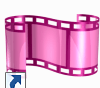 Здравствуйте, друзья. Приветствую Вас на блоге TatyanaChernova.Ru. По многочисленным просьбам выкладываю небольшой обучающий ролик по программе Bolide Slideshow Creator .Сделать слайд-шоу с музыкой - это просто!
Здравствуйте, друзья. Приветствую Вас на блоге TatyanaChernova.Ru. По многочисленным просьбам выкладываю небольшой обучающий ролик по программе Bolide Slideshow Creator .Сделать слайд-шоу с музыкой - это просто!
С Bolide Slideshow Creato r вам не придётся разбираться, программа очень проста в использовании. Поддерживаются практически все форматы графических файлов и множество аудиоформатов(MP3/AAC/WMA/M4A/MP4/OGG) для музыкального сопровождения. Вам надо выбрать нужные фотографии, расставить их в нужном порядке, задать музыкальный файл для фоновой музыки и выбрать переходные эффекты (или расставить их автоматически) для фотографий. После этого вы можете сохранить полученное видео в контейнерах MKV, AVI, FLV, MP4 или WMV с разрешением до FullHD и просматривать на любом современном телевизоре!С программой Bolide Slideshow Creator вы сделаете отличное фотошоу за 3 супер-простых шага:
Выберите фотографии и музыкальные композиции, которые хотите включить в слайдшоу, добавьте их в библиотеку программы.
Перенесите мышкой фотографии и музыку в нужном порядке в проект слайдшоу.
Расставьте эффекты перехода между фотографиями из списка, предлагаемого программой, или разрешите программе сделать это самой
Всё, теперь вы можете нажать на кнопку "Сделать мне хорошо" "Сохранить видео"!
В результате вы получите отличный фильм выбранного разрешения с вами и вашими друзьями в главной роли! И сопровождать этот фильм будет ваша любимая музыка! Только подумайте, как это здорово!
Звучит неплохо, да? А выглядит еще лучше ?? Сделав слайдшоу, вы можете загрузить его на Youtube и показать друзьям, порадуйте их! Пусть друзья оценят ваш режиссёрский талант ??
Ссылка на скачивание программы Bolide Slideshow Creato r под видео.
Интересная статья? Поделитесь ею пожалуйста с друзьями :
Bolide Slideshow Creator- абсолютно бесплатная программка. для создания музыкальных видео слайдшоу поможет запечатлить лучшие моменты вашей жизни, сделать эффектные бизнес презентации, рассказать о себе. написать коллаж желаний и поделиться с друзьями шикарным видео. Сама программка совершенно бесплатная, очень легкая в работе и все же я сделала скрины и расскажу о ее возможностях.
Bolide Slideshow Creator поддерживает практически все форматы графических и музыкальных файлов и вам не придется работать с дополнительными конвертерами. Простой интерфейс поможет вам быстро и легко разобраться во всех вкладках и она станет незаменимым помощником в вашей работе.
Скачать программу можно здесь ==>>>
Сразу после установки открывается сама программа и мы приступаем к работе. Заранее в папке приготовим нам нужные фотографии( количество не ограничено) и музыкальный файл.
1.Начнем работу с вкладки «Настройки», где выбирает нам нужный язык.
2. Настраиваем длительность показа слайда и перехода.
3. Загружаем все наши фотографии в библиотеку файлов, нажатием на вкладку «Фото».
4. Переносим мышкой по одной все фотографии на рабочую зону.
5. Выбираем эффект переходов и устанавливаем между слайдами. или даем возможность самой программе настроить их автоматически.
6. Эффекты и настройка текста (цвет, шрифт, форматирование).
7. Добавляем в проект музыкальный файл для фона и перетаскиваем на панель управления
8.Сохраняем проект и любуемся результатом).
Надеюсь обьяснила все понятно, теперь ТВОРИТЕ!
Как я уже говорила в программе Bolide Slideshow Creator мы создаем слайдшоу совершенно бесплатно. но я хочу предложить Вам еще несколько программ. Стоимость их минимальная, рекомендую, ну а вам выбирать и конечно создавать красивые видео. Пусть лучшие моменты вашей жизни всегда приносят приятные воспоминания.


PS: Я буду искренне рада, если эта страничка будет Вам полезна. Поделитесь пожалуйста информацией с друзьями в социальных сетях. С уважением
Читайте другие статьи на блоге: Киностудия Windows Live-качество и простота в слайдшоу
Киностудия Windows Live-качество и простота в слайдшоу Активизация рассылки.
Активизация рассылки. HelloBar и функции рекламы.
HelloBar и функции рекламы. Необычный online фоторедактор
Необычный online фоторедактор Как создать свой уникальный хедер для блога
Как создать свой уникальный хедер для блогаЖанна Рахель Талисвейбер говорит:
Уууррррааа! У меня получилось! Аллочка, ты не Лидер, ты Добрая Фея. Благодаря твоему труду, растут Бренды интернета. Ты даже представить не можешь, кто ты для нас, для своих продолжателей ценящих и перенимающий твои труды. Ты — для нас — Золотой клад! Я знаю какой тернистый путь тебе пришлось пройти, но это не простой путь…. Твои знания живут и будут жить ВЕЧНО и твой труд будет оправдан. Мой низкий, полный благодарности поклон тебе — Аллочка! Живи, Твори и тебе воздаство море БЛАГОДАРНОСТИ от всех, кто тебя любит и каждого поситетеля твоего полезного, важного и прекрасного блога.
Большое тебе СПАСИБО.
С Уважением,
Svetlana Gerasymova говорит:
Bolide Slideshow Creator добротное приложение, которое поможет вам создать замечательные слайдшоу. В создаваемое слайдшоу можно добавлять аудио композиции и визуальные эффекты переходов между изображениями. Программа проста в использовании и с ней разберется даже неопытный пользователь ПК.
Для создания красивого слайдшоу нужно выполнить всего несколько простых действий: добавить в программу нужные изображения, выбрать эффекты переходов (которые вам больше всего нравятся) и указать время показа изображений. Этих действий достаточно для создания простого слайдшоу, однако при необходимости в него дополнительно можно добавить аудиозаписи и текст.
Получившееся слайдшоу сохраняется в один из популярных видео форматов: avi, mkv, wmv, а перед сохранением выбирается необходимое разрешение (поддерживается даже Full HD). Созданное слайдшоу можно отправить друзьям в социальные сети или видео сервисы, более того, вы можете записать его на диск и посмотреть на телевизоре.
В итоге рассматриваемый продукт является отличным инструментом для создания слайдшоу, любой желающий пользователь может скачать Bolide Slideshow Creator, т.к. программа распространяется бесплатно, к тому же она поддерживает русский язык.
 У Вас гигабайты цифровых фотографий на жестком диске, но просматривать их не очень интересно без сопровождения эффектов и музыки, тогда стоит подумать о слайдшоу. Просто простым перещелкиванием файлов не очень эффектно показывать фотографии своим друзьям и родным, а вот слайдшоу - это поинтереснее. Я и решил затронуть тему о создание слайдшоу в формате видео .
У Вас гигабайты цифровых фотографий на жестком диске, но просматривать их не очень интересно без сопровождения эффектов и музыки, тогда стоит подумать о слайдшоу. Просто простым перещелкиванием файлов не очень эффектно показывать фотографии своим друзьям и родным, а вот слайдшоу - это поинтереснее. Я и решил затронуть тему о создание слайдшоу в формате видео .
Кстати эта тема обсуждалась в одной из моих статей «Как создать слайдшоу 3D », сегодня тоже расскажу о программе для создания слайдшоу - Bolide Slideshow Creator .
Bolide Slideshow Creator – бесплатная приложение, с помощью которой можно создать слайдшоу. видеоролики с сопровождением музыки и красивыми графическими эффектами. Создать слайдшоу или видеоролик можно из неограниченного количество цифровых фотографий (любого формата), аудио файлов, переходами и эффектами. Сохранить слайдшоу можно в формате AVI, WMV и MKV, также есть выбор качества видео. А потом закачать видео на Youtube .
Как создать слайдшоу с помощью программы Bolide Slideshow CreatorВсе операции в приложение Bolide Slideshow Creator происходят простым перетаскиванием файлов в необходимую ячейку шкалы предназначенную для этого файла (изображение, аудио, переходы и прочее).

Верхняя левая часть программы состоит из вкладок, которые определяют последовательность действий при создании слайдшоу.
ФотоВо вкладке Фото можно добавить фотографии, которые Вы хотите задействовать в слайдшоу. Для этого нажимаем на кнопку Добавить фотографии и загружаем в программу нужные фотографии. После чего можно перетаскивать фотографий в ячейки на шкале Сюда можно перетащить фото… (в нижней части программы). После переходим на следующую вкладку.
Аудио файлыВо вкладке Аудио файлы можно добавить музыку, нажав на соответствующую кнопку. Далее аналогично манипулятором мышки перетаскиваем аудио файл на нужное место на шкале.
ПереходыВо вкладке Переходы можно найти в коллекции программы Bolide Slideshow Creator всевозможные переходы от одного кадры слайдшоу в другому. Выбираем переход и перетаскиваем в нужную ячейку шкалы.
ТекстТут есть возможность на любом изображение будущего слайдшоу написать комментарии, название и прочее. Выбираем изображение, которое уже находиться на шкале и нажимаем на кнопку Добавить текст ( синяя буква Т ).
ЭффектыВ данной вкладке к сожалению пока только один эффект, но будем надеяться что разработчики еще добавят. Эффект Pan&Zoom. то есть увеличение определенной части фотографии. Очень красивый эффект. Много писать не буду о нем, просто стоит им воспользоваться и Вы все поймете.

После всех выполненных действий, можно изменить разрешение будущего видео слайдшоу, нажав на соответствующую кнопку. Далее нажимаем н6а кнопку Сделать видео файл .

Выбираем формат файла, качество видео, место сохранения и название и Поехали. Вот так можно не сложным способом создать слайдшоу в видео формате, придачу бесплатно.
 Создание слайд шоу это увлекательный процесс. И сегодня я выкладываю второй урок по работе в программе Bolide Slideshow Creator — сегодня мы займемся непосредственно созданием слайд шоу, нашего первого слайд шоу.
Создание слайд шоу это увлекательный процесс. И сегодня я выкладываю второй урок по работе в программе Bolide Slideshow Creator — сегодня мы займемся непосредственно созданием слайд шоу, нашего первого слайд шоу.
Надеюсь, у Вас уже загружена программа для слайд шоу Bolide Slideshow Creator. а так же Вы выполнили домашнее задание – загрузили в программу изображения и аудио файл.
Как я уже писала в предыдущей статье, я в этот раз не буду выкладывать скрины по работе с программой. Программа настолько проста и интуитивно понятна, что я думаю, в этом нет надобности. После создания первого же слайдшоу Вы прекрасно во всем разберетесь. А если вдруг что-то призабудется, то видеоролик всегда к Вашим услугам. Немножко практики и вот Вы уже профи.
Итак, приступаем к работе.
Интересно? Поделись с друзьями:






Bolide Slideshow Creator — бесплатная программа для создания видео слайдшоу из фотографий с музыкой в форматах AVI, MKV, MP4, FLV или WMV. С помощью данной программы Вы с лёгкостью можете сделать собственное видео слайдшоу из своих любимых фотографий. Выберите нужные фотографии, расставьте их в нужном порядке, подберите подходящий саундтрек и расставьте красивые переходные эффекты. Дальше программа может сохранить слайдшоу в форматах MKV, AVI, FLV, MP4 или WMV в выбранном разрешении. Например, слайдшоу в разрешении FullHD прекрасно смотрятся на современных телевизорах. С Bolide Slideshow Creator вам не придётся разбираться — программа очень проста в использовании. Поддерживаются практически все форматы графических файлов и множество аудиоформатов (MP3/AAC/WMA/M4A/MP4/OGG) для музыкального сопровождения. Вам остается выбрать нужные фотографии, расставить их в нужном порядке, задать музыкальный файл для фоновой музыки и выбрать переходные эффекты (или расставить их автоматически) для фотографий. После этого вы можете сохранить полученное видео в контейнерах MKV, AVI, FLV, MP4 или WMV с разрешением до FullHD и просматривать на любом современном телевизоре! Скачать программу можно по ссылке внизу страницы.
нажмите на картинку и она увеличится



Windows XP,Vista,7,8 (x86,x64)
Место на жестком диске :
*архив БЕЗ пароля
откроется в новом окне
